iPod touch 使用手冊
在 iPod touch 上的「錄音機」中播放錄音
在「錄音機」App ![]() 中,點一下錄音,然後使用下列控制項目來聆聽內容。
中,點一下錄音,然後使用下列控制項目來聆聽內容。
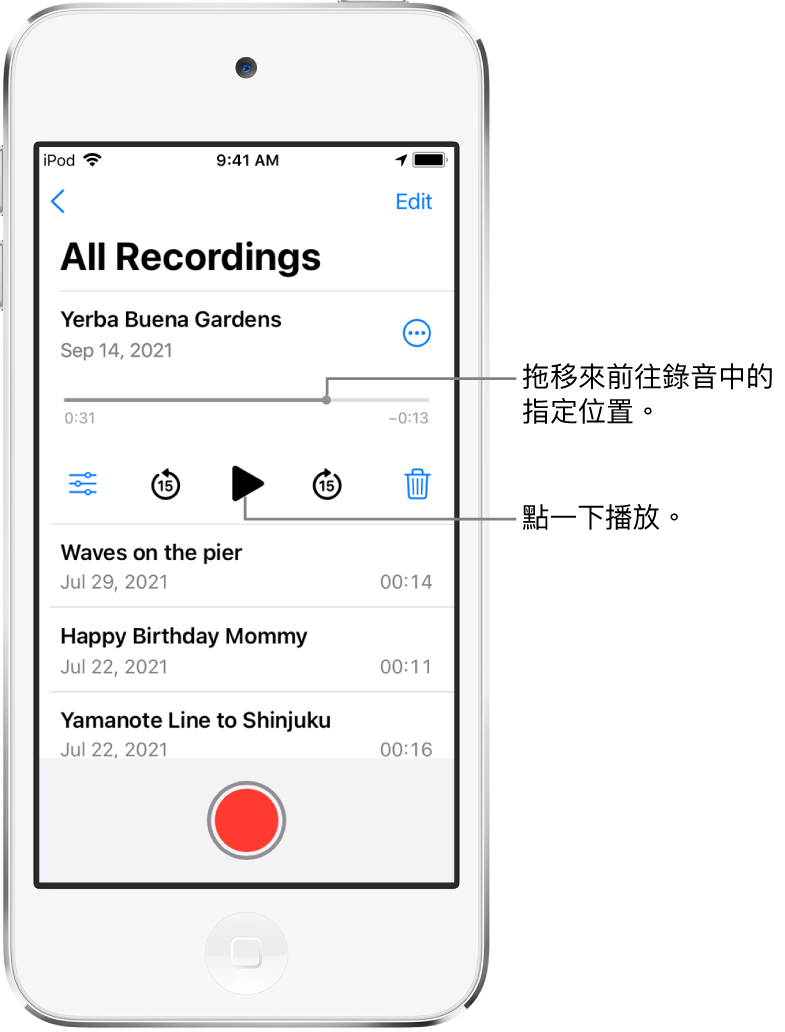
控制項目 | 描述 | ||||||||||
|---|---|---|---|---|---|---|---|---|---|---|---|
播放 | |||||||||||
暫停 | |||||||||||
回帶 15 秒 | |||||||||||
快轉 15 秒 | |||||||||||
貼士:開啟錄音時,可以點一下名稱來重新命名。
更改播放速度
你可以較快或較慢的速度播放錄音。
在錄音列表中,點一下你想播放的錄音。
點一下
 ,然後將滑桿拖移向烏龜
,然後將滑桿拖移向烏龜  以設定較慢的速度,或拖移向兔子
以設定較慢的速度,或拖移向兔子  以設定較快的速度。
以設定較快的速度。點一下
 ,然後點一下
,然後點一下  以播放錄音。
以播放錄音。
附註:更改播放速度不會改變錄音本身,只會改變其播放速度。
強化錄音
在播放錄音時,你可以強化錄音以減少背景噪音和回音。
在錄音列表中,點一下你想強化的錄音。
點一下
 ,然後開啟「強化錄音」。
,然後開啟「強化錄音」。點一下
 ,然後點一下
,然後點一下  以播放錄音。
以播放錄音。
附註:開啟「強化錄音」不會改變錄音本身,只會改變在你播放時錄音聽起來的效果。
在播放錄音時跳過空白部份
「錄音機」可以分析你的音訊並在播放時自動跳過空白部份。
點一下你要播放的錄音。
點一下
 ,然後開啟「略過無聲片段」。
,然後開啟「略過無聲片段」。點一下
 ,然後點一下
,然後點一下  以播放錄音。
以播放錄音。
附註:開啟「略過無聲片段」不會改變錄音本身,只會改變在你播放時錄音聽起來的效果。
關閉播放選項
如要將所有播放選項回復為原始設定,請點一下 ![]() ,然後點一下「重設」。
,然後點一下「重設」。
感謝您提供意見。



